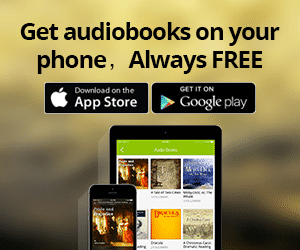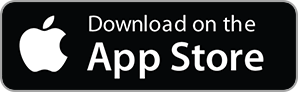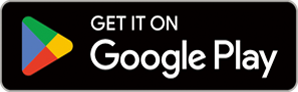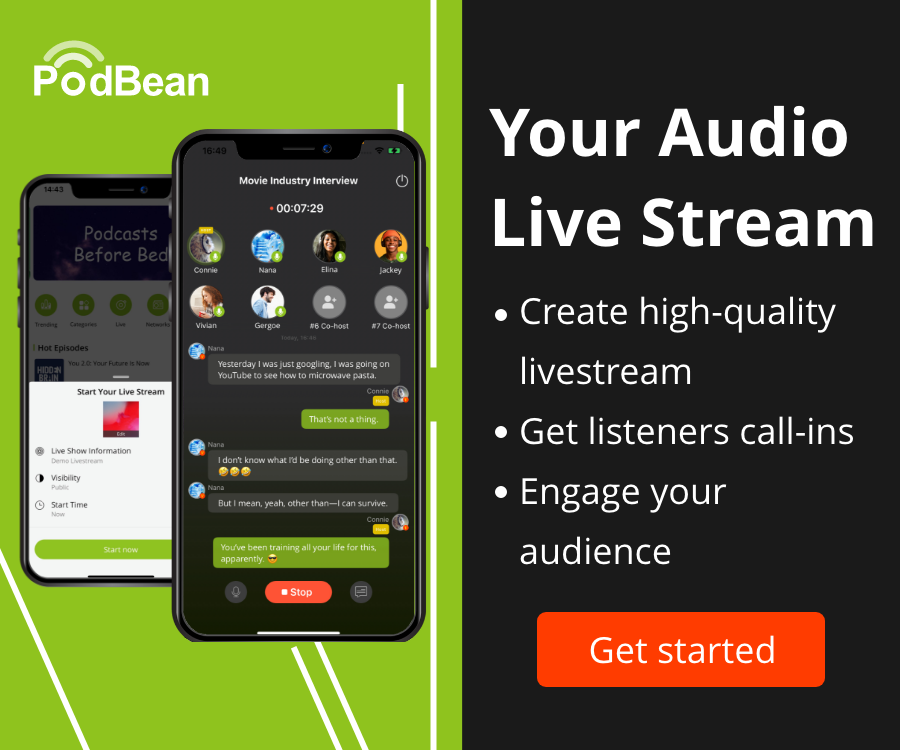- Podcast Features
-
Monetization
-
Ads Marketplace
Join Ads Marketplace to earn through podcast sponsorships.
-
PodAds
Manage your ads with dynamic ad insertion capability.
-
Apple Podcasts Subscriptions Integration
Monetize with Apple Podcasts Subscriptions via Podbean.
-
Live Streaming
Earn rewards and recurring income from Fan Club membership.
-
Ads Marketplace
- Podbean App
-
Help and Support
-
Help Center
Get the answers and support you need.
-
Podbean Academy
Resources and guides to launch, grow, and monetize podcast.
-
Podbean Blog
Stay updated with the latest podcasting tips and trends.
-
What’s New
Check out our newest and recently released features!
-
Podcasting Smarter
Podcast interviews, best practices, and helpful tips.
-
Help Center
-
Popular Topics
-
How to Start a Podcast
The step-by-step guide to start your own podcast.
-
How to Start a Live Podcast
Create the best live podcast and engage your audience.
-
How to Monetize a Podcast
Tips on making the decision to monetize your podcast.
-
How to Promote Your Podcast
The best ways to get more eyes and ears on your podcast.
-
Podcast Advertising 101
Everything you need to know about podcast advertising.
-
Mobile Podcast Recording Guide
The ultimate guide to recording a podcast on your phone.
-
How to Use Group Recording
Steps to set up and use group recording in the Podbean app.
-
How to Start a Podcast
-
Podcasting
- Podcast Features
-
Monetization
-
Ads Marketplace
Join Ads Marketplace to earn through podcast sponsorships.
-
PodAds
Manage your ads with dynamic ad insertion capability.
-
Apple Podcasts Subscriptions Integration
Monetize with Apple Podcasts Subscriptions via Podbean.
-
Live Streaming
Earn rewards and recurring income from Fan Club membership.
-
Ads Marketplace
- Podbean App
- Advertisers
- Enterprise
- Pricing
-
Resources
-
Help and Support
-
Help Center
Get the answers and support you need.
-
Podbean Academy
Resources and guides to launch, grow, and monetize podcast.
-
Podbean Blog
Stay updated with the latest podcasting tips and trends.
-
What’s New
Check out our newest and recently released features!
-
Podcasting Smarter
Podcast interviews, best practices, and helpful tips.
-
Help Center
-
Popular Topics
-
How to Start a Podcast
The step-by-step guide to start your own podcast.
-
How to Start a Live Podcast
Create the best live podcast and engage your audience.
-
How to Monetize a Podcast
Tips on making the decision to monetize your podcast.
-
How to Promote Your Podcast
The best ways to get more eyes and ears on your podcast.
-
Podcast Advertising 101
Everything you need to know about podcast advertising.
-
Mobile Podcast Recording Guide
The ultimate guide to recording a podcast on your phone.
-
How to Use Group Recording
Steps to set up and use group recording in the Podbean app.
-
How to Start a Podcast
-
Help and Support
- Discover

En el podcast de esta semana aclararemos los conceptos de Megapixeles, resolución y tamaño. Tres conceptos que pueden llevar a error y que es conveniente aclarar para saber como trabajar correctamente con nuestras imágenes a la hora de una ampliación o reducción. Explicaremos como escalar correctamente una fotografía desde Photoshop.
Empezamos con las noticias del sector, advirtiendo de los peligros de los filtros protectores, hace poco un amigo se ha cargado un objetivo debido a que el filtro que tenía puesto recibió un golpe y le ha entrado parte del polvo de cristal dentro del mecanismo del mismo, produciendo que su funcionamiento vaya mal. Ojo con este tema.
Sergio, como coordinador TIC de un centro, nos pregunta por el servicio que le vendría mejor a la hora de almacenar las fotografías de su centro, necesita mucha capacidad y nos pregunta por Flickr, algo que descartamos viendo la tendencia económica de Yahoo. Le aconsejamos Google Fotos, un servicio estable de calidad y con almacenamiento ilimitado.
Visto las noticias, pasamos al desarrollo de nuestro tema de hoy, empezamos con los megapixeles donde veremos que estos no tienen un tamaño definido, sino que depende de la distancia a la que los veamos para que empecemos a notar su presencia. Este concepto es uno de los que trae de cabeza a más de uno y es que un pixel no tiene un tamaño definido, puede variar según el soporte donde lo veamos. Ponemos como ejemplo, el visionado en pantallas de TV de distinto tamaño o la campaña publicitaria que sacó Apple con sus dispositivos iPhone 6.
Continuamos con la resolución, que vienen definida por la condensación de puntos en una pulgada de tamaño. Lo que interpretaremos como ppp. Actualmente, las imprentas suelen trabajar con resoluciones entre los 240 ppp y 300 ppp para asegurar una impresión de calidad. Este valor, es el que define la resolución de nuestras imágenes, a mayor número de puntos por pulgada, mayor nitidez y definición.
Por último, explicamos el tamaño de nuestras imágenes, y que si solamente cambiamos el tamaño, lo que estaremos haciendo en realidad es hacer los pixeles más grandes y empeorar la calidad de nuestra fotografía. Para hacer una ampliación correctamente debemos de usar la opción de remuestreo que incluye Photoshop en el menú Imagen > Tamaño de Imagen.
Si abrimos un archivo RAW de mi cámara Canon 5D Mark II y accedemos a dicho menú nos encontraremos con la siguiente información
Archivo RAW Canon 5d Mark II sin modificarSi multiplicamos la cantidad de pixeles que muestra esta imagen, 5616 x 3744 nos dará como resultado 21 millones de pixeles, que es precisamente la cantidad de megapixeles que tiene mi cámara: 21. En esta imagen, con una resolución de 240 ppp y estos píxeles, Photoshop nos indica que podemos trabajar a un tamaño de imagen 60x40 cm.
Archivo RAW Canon 5d Mark II modificado a 300 pppEn este caso, lo que hemos realizado es una ampliación de la resolución a 300 ppp para poder mandarla correctamente a imprenta. Lo que hace realmente es ampliar la cantidad de pixeles de nuestras imágenes, por así decirlo, Photoshop tiene que inventar esos pixeles para no perder calidad de la imagen estirándolos, sino que crea, mediante un algoritmo matemático, pixeles correspondiente a nuestra imagen para poder hacer la ampliación sin generar tanta perdida.
Archivo RAW Canon 5d Mark II ampliaciónEn este caso, lo que queremos a parte de subir la resolución es ampliar nuestra imagen a 1 metro de anchura para su posterior impresión. De esta forma, lo que conseguimos es que Photoshop tenga que remuestrear la imagen hasta casi el doble de los pixeles originales que tenía nuestra fotografía, creando un archivo bastante pesado. De esta forma conseguiremos hacer una ampliación con muy buena calidad.
Archivo RAW Canon 5d Mark II reducciónY por último os muestro el caso contrario, en caso de querer hacer una reducción a 20x13 lo que conseguiremos es que Photoshop elimine los pixeles innecesarios, remuestreando la imagen de la mejor forma posible.
Importante: Recuerda que cada vez que le damos a Photoshop la orden de disminuir o aumentar el tamaño de una imagen, estamos añadiendo o restando pixeles a la misma. Vamos, estamos manipulando la fotografía de un modo destructivo, lo que puede suponer un estropicio si no lo hacemos correctamente. Utilizaremos el remuestreo para evitar perder calidad a la hora de impresión respecto a la opción de agrandar los pixeles.
Enlaces de Interés:
- Entrevista en el podcast de Mario Rubio
- Flickr: situación actual
- Google Fotos
More Episodes
 2022-04-13
2022-04-13
 1.4k
1.4k
 2022-04-06
2022-04-06
 2.3k
2.3k
 2022-03-30
2022-03-30
 2.6k
2.6k
 2022-03-16
2022-03-16
 1.5k
1.5k
 2022-03-02
2022-03-02
 1.5k
1.5k
 2022-02-23
2022-02-23
 1.7k
1.7k
 2022-02-16
2022-02-16
 1.6k
1.6k
 2022-02-09
2022-02-09
 2.0k
2.0k
 2022-02-02
2022-02-02
 2.5k
2.5k
 2022-01-26
2022-01-26
 2.2k
2.2k
 2022-01-19
2022-01-19
 2.6k
2.6k
 2022-01-12
2022-01-12
 2.1k
2.1k
 2022-01-05
2022-01-05
 1.9k
1.9k
 2021-12-29
2021-12-29
 1.9k
1.9k
 2021-12-22
2021-12-22
 1.9k
1.9k
 2021-12-08
2021-12-08
 2.1k
2.1k
 2021-12-01
2021-12-01
 1.8k
1.8k
 2021-11-24
2021-11-24
 2.4k
2.4k
 2021-11-17
2021-11-17
 2.7k
2.7k
 2021-11-10
2021-11-10
 2.3k
2.3k
Create your
podcast in
minutes
- Full-featured podcast site
- Unlimited storage and bandwidth
- Comprehensive podcast stats
- Distribute to Apple Podcasts, Spotify, and more
- Make money with your podcast
It is Free
- Privacy Policy
- Cookie Policy
- Terms of Use
- Consent Preferences
- Copyright © 2015-2025 Podbean.com